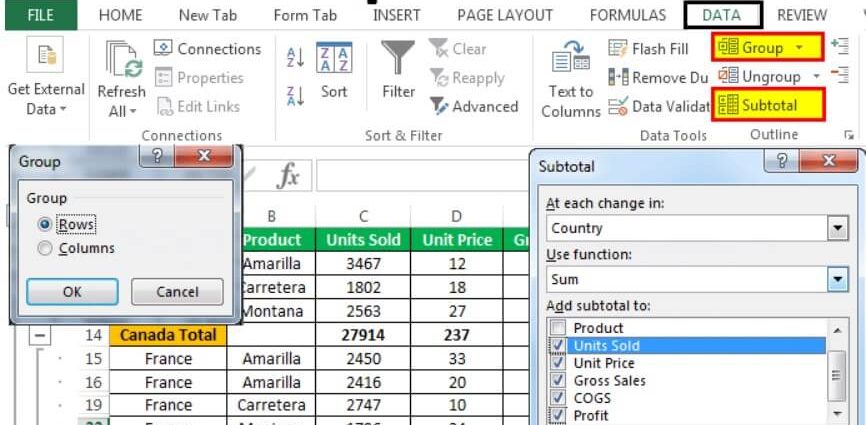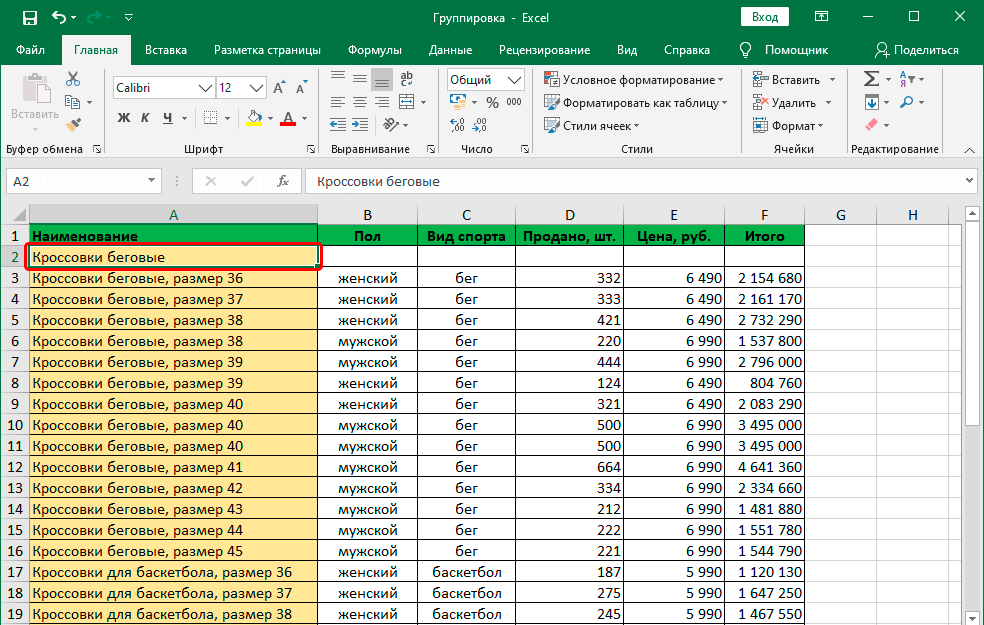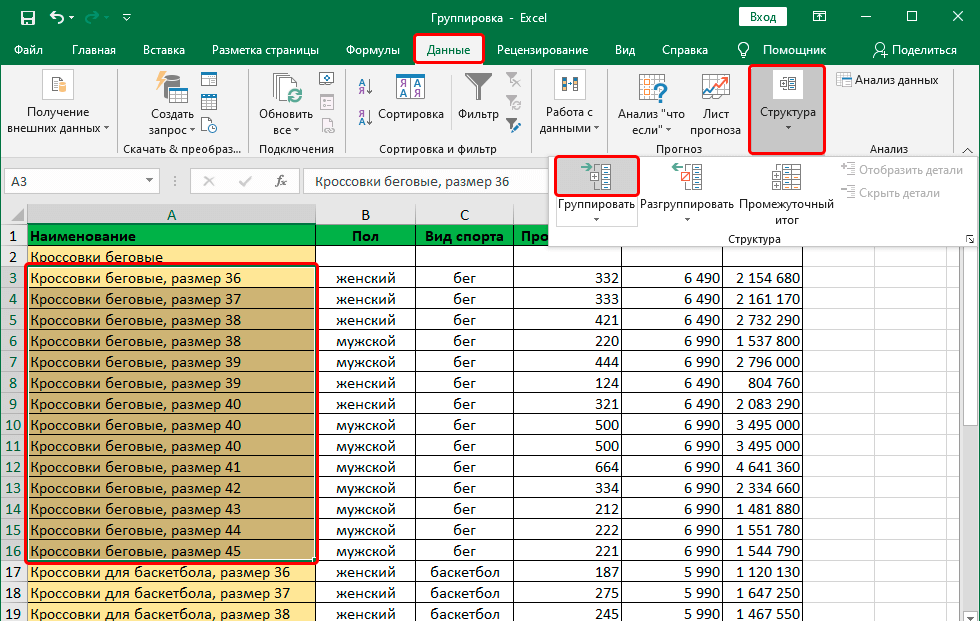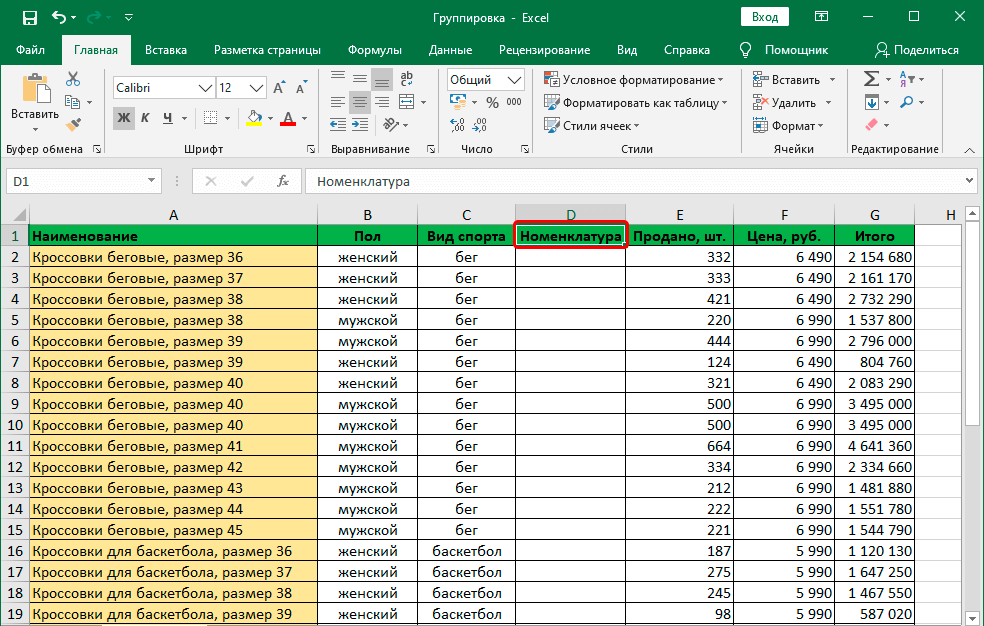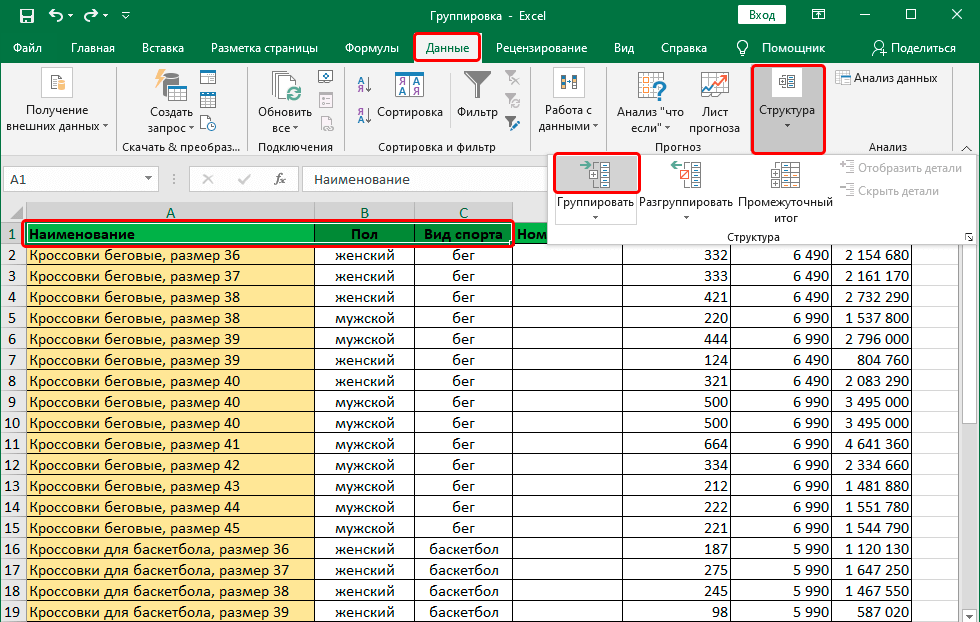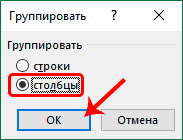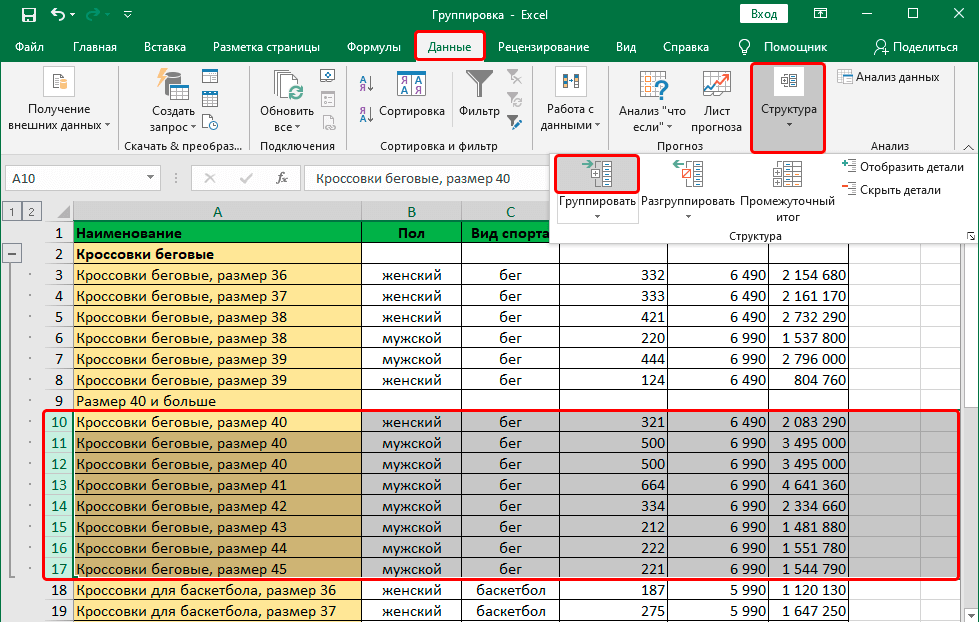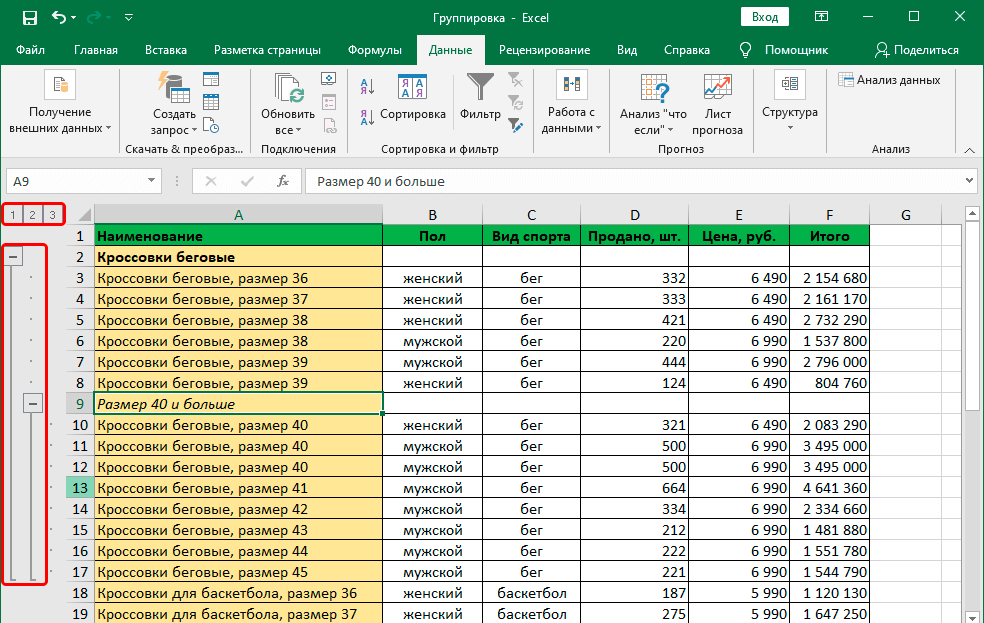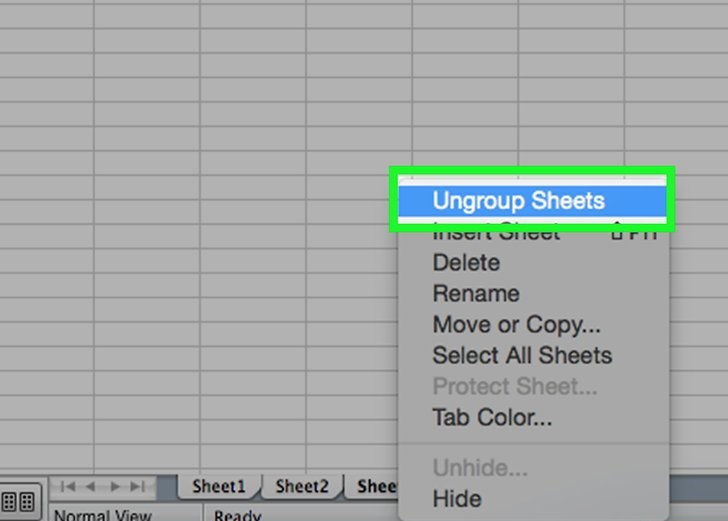Turinys
Dabar informacijos amžius. Duomenų, kuriuos žmonės turi apdoroti kiekvieną dieną, kiekis vis didėja. Tai taikoma visoms įmanomoms gyvenimo sritims, įskaitant darbą. Dabar atsiranda vis daugiau žmogaus veiklos sričių, kuriose itin reikalingas gebėjimas greitai apdoroti didelius informacijos kiekius.
Viena iš „Excel“ funkcijų, leidžiančių tai padaryti, yra grupavimas. Faktas yra tas, kad informacijos struktūrizavimas padeda dirbti ne su visais turimais duomenimis, o tik su mažomis dalimis. Jei to paties tipo informaciją supakuosite į vieną bloką, tai lengviau kompiuteriui ir pačiam žmogui. Beveik nėra srities, kurioje informacijos struktūrizavimas nebūtų paklausus:
- Pardavimo duomenų apdorojimas. Sandėliai reguliariai gauna didžiules partijas įvairiausių prekių, kurių savikaina, svoris, tiekėjas, pavadinimas ir pan. Duomenų struktūrizavimas leidžia lengviau naršyti visame informacijos masyve.
- Studijos. Švietimo ir savišvietos kokybė yra glaudžiai susijusi su informacijos struktūrizavimu. Todėl teisingai sugrupavus to paties tipo duomenis greta, bus lengviau atlikti ne tik, pavyzdžiui, su statistika susijusias praktines, bet ir teorines užduotis, organizuoti namų darbus ir pan.
- Buhalterinės apskaitos ataskaita. Buhalteriams nuolat tenka susidurti su skaičiais, kurių kiekvienas turi sąsajų su kitais skaičiais. Ir kad būtų patogiau dirbti su daugybe uXNUMXbuXNUMX reikšmių, susijusių viena su kita, ir skirtingo tipo informacija, labai patogu naudoti duomenų grupavimą.
Taip pat duomenų grupavimo funkcija leidžia paslėpti pasenusią informaciją. Pažiūrėkime, kaip tai veikia ir kaip galite jį naudoti.
Kaip nustatyti funkcijų parametrus
Norėdami dirbti su duomenų grupavimu, pirmiausia turite jį sukonfigūruoti. Norėdami tai padaryti, eikite į skirtuką „Duomenys“ ir ten raskite parinktį „Struktūra“. Tada pasirodys iššokantis skydelis, kuriame apatiniame dešiniajame kampe turite rasti mygtuką.
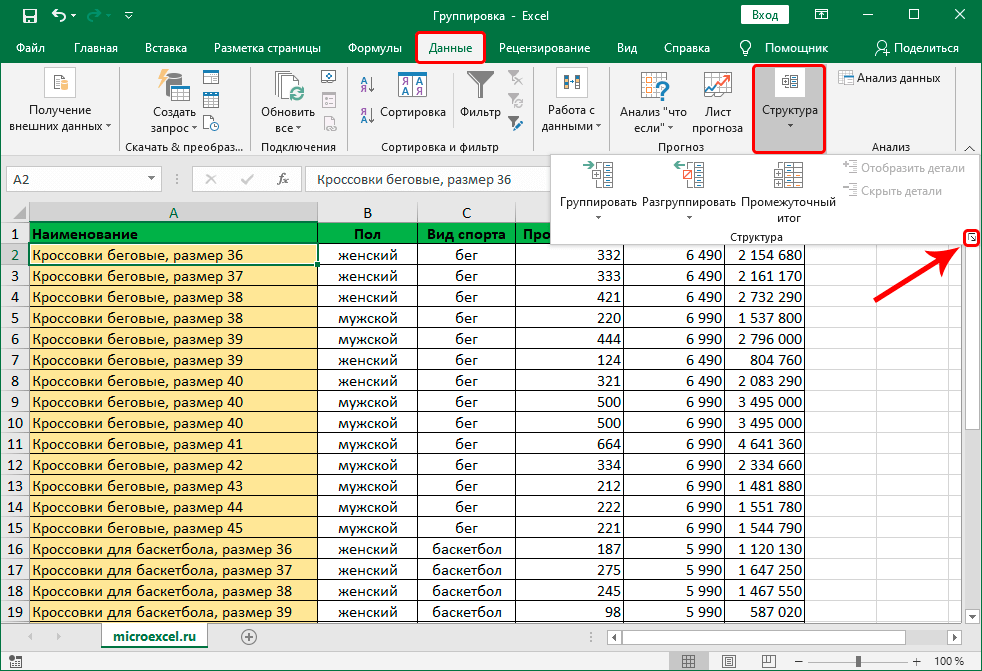
Po to pasirodys langas, kuriame turėsite pažymėti atitinkamus langelius ir paspausti mygtuką Gerai. Šie nustatymai valdo, kaip duomenys bus rodomi.
Svarbu: praktikoje daugeliui žmonių atrodo nepatogu rodyti sumas po duomenimis. Todėl galite palikti šį langelį nepažymėtą. Taip pat rekomenduojama pažymėti langelį „Automatiniai stiliai“.
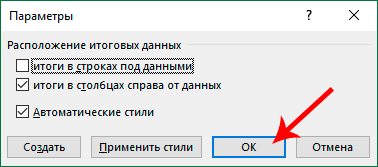
Atlikę šiuos veiksmus, galite iš karto pradėti grupuoti informaciją.
Kaip sugrupuoti duomenis pagal eilutes
Dabar išsiaiškinkime, ką praktiškai reikia padaryti norint sugrupuoti eilutes.
- Sukurkite naują eilutę virš tų, kuriuos norime sugrupuoti, arba po juo. Viskas priklauso nuo to, koks rezultatų rodymo būdas buvo pasirinktas ankstesniame etape.
- Kitas žingsnis yra sukurti lentelės pavadinimą viršutiniame kairiajame pridėtos eilutės langelyje. Tai bus grupės, į kurią bus sujungtos tam tikru pagrindu įprastos ląstelės, pavadinimas.

- Pažymėkite visus langelius srityje po naujai sukurta eilute arba virš jos (atsižvelgiant į tai, ką padarėme pirmame žingsnyje). Po to duomenų skirtuke ieškome mygtuko „Struktūra“ ir ten randame parinktį „Grupė“. Svarbu iššokančiajame skydelyje spustelėti ne rodyklę ar komandos pavadinimą, o piktogramą.

Jei vis tiek spustelėsite rodyklę žemyn, atsiras papildomas meniu, kuriame galėsite pasirinkti grupavimo funkciją arba sukurti struktūrą. Šiame etape mus visų pirma domina grupavimas.
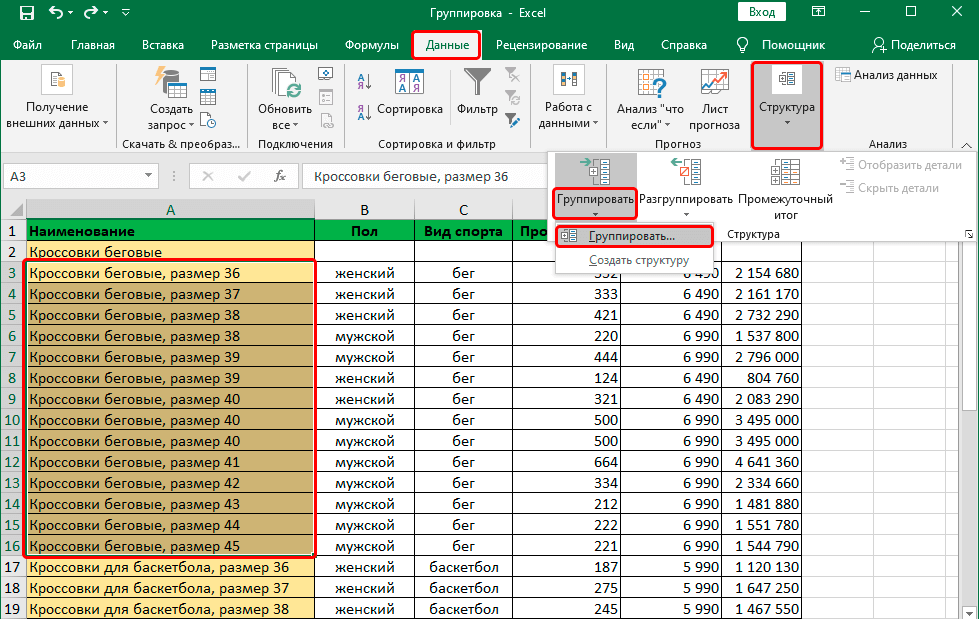
Po to pasirenkame pagrindinę funkciją, pagal kurią bus atliekamas grupavimas. Tai gali būti eilutės arba stulpeliai. Jei nieko nekeičiate, tada pagal numatytuosius nustatymus pasirenkamas pirmasis elementas. Įsitikinus, kad nustatymai nustatyti taip, kaip mums reikia, turime patvirtinti savo veiksmus paspausdami mygtuką Gerai. Kadangi grupuojame pagal eilutes, nieko keisti nereikia, tereikia dar kartą patikrinti.
Svarbu: jei prieš pradėdami grupuoti objektus koordinačių skydelyje pažymėsite ne langelį, o ištisus stulpelius ar eilutes, tada šis dialogo langas nepasirodys. Programa pati išsiaiškins, ką daryti.
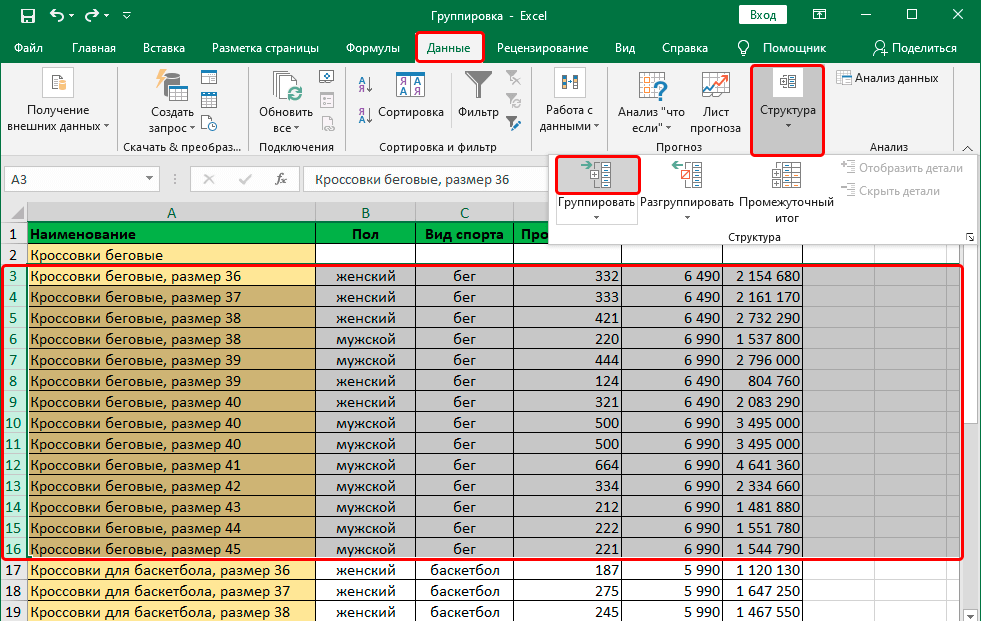
Tai, kad linijos buvo sugrupuotos, galime suprasti iš minuso ženklo koordinačių skydelyje. Tai rodo, kad duomenys buvo atskleisti. Dabar mes galime juos paslėpti spustelėdami šią piktogramą arba spustelėdami mygtuką 1 šiek tiek aukščiau (jis rodo grupavimo laipsnį).
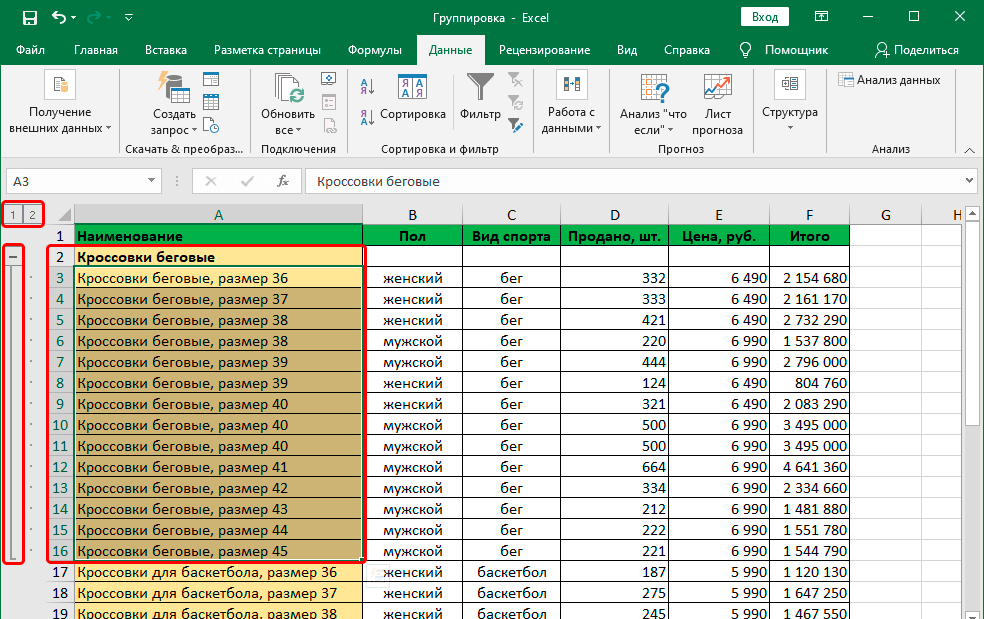
Matome, kad linijos paslėptos, o minuso ženklas pasikeitė į pliusą. Norėdami atidaryti norimą eilutę, galite spustelėti ją, o tada programa tai padarys pati. Jei reikia išplėsti visas eilutes, turite spustelėti mygtuką „2“, kuris šiuo atveju yra koordinačių skydelio viršuje.
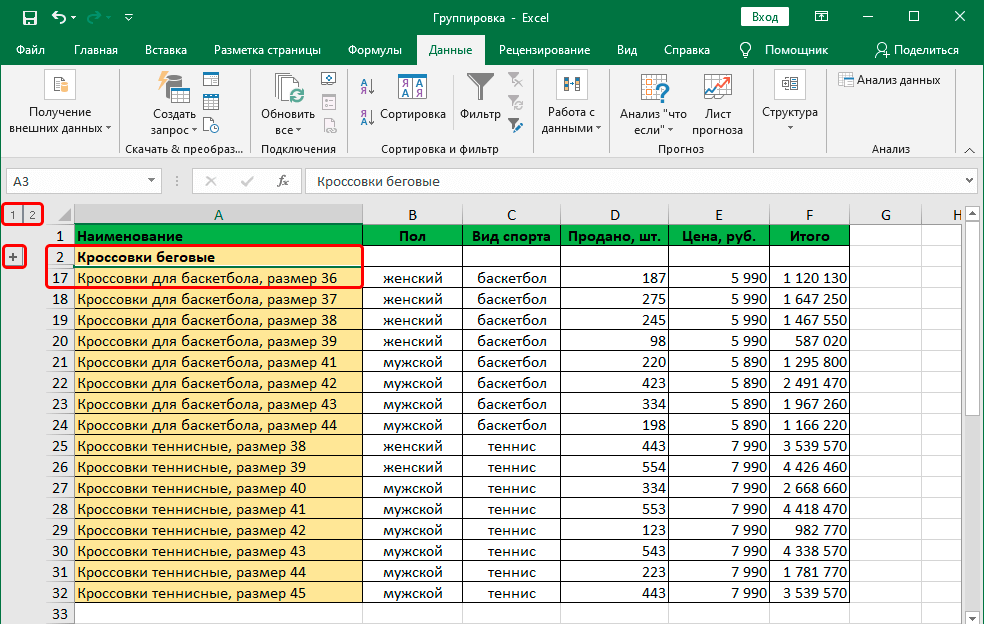
Kaip sugrupuoti stulpelius
Norėdami sugrupuoti stulpelius, veiksmų algoritmas yra maždaug toks pat:
- Priklausomai nuo to, kokias parinktis pasirinkome nustatymuose, turime įterpti naują stulpelį į kairę arba dešinę nuo srities, kuri bus grupuojama.
- Pasirodžiusio stulpelio viršutiniame langelyje užrašome grupės pavadinimą.

- Mes pasirenkame visus stulpelius, kuriuos turime sugrupuoti (tiesiog palikite tą, kurį įtraukėme pirmame etape), tada spustelėkite mygtuką „Grupuoti“ taip pat, kaip aprašytas aukščiau aprašytas algoritmas.

- Dabar mažame lange turime spustelėti elementą „Stulpeliai“ ir spustelėti mygtuką „Gerai“.

- Sėkmės.
Pastabos. Kaip ir grupuodami eilutes, jei horizontalioje koordinačių juostoje pažymime ištisus stulpelius, negausime mažo dialogo lango.
Kaip sukurti kelių lygių grupes
„Excel“ yra funkcinė programa, tačiau jos galimybės nesibaigia vieno lygio grupavimu, kaip aprašyta aukščiau pateiktuose pavyzdžiuose. Taip pat yra galimybė sugrupuoti ląsteles keliais lygiais. Tai atliekama tokiu būdu:
- Pirmiausia pagrindinė grupė sukuriama aukščiau aprašytu būdu. Tada prie jo bus pridėti pogrupiai.
- Po to įsitikiname, kad pagrindinė grupė yra atidaryta. Jame taip pat atliekame aukščiau aprašytus veiksmus. Konkretūs veiksmai priklauso nuo to, ar asmuo dirba su eilutėmis ar stulpeliais.

- Dėl to galima sukurti kelių lygių grupes.

Duomenų išgrupavimo instrukcijos
Gali susidaryti situacija, kai anksčiau sukurta grupė ar pogrupis nebereikalingi. Tam yra atskira funkcija – „Išgrupuoti“. Norėdami jį įgyvendinti, turite atlikti šiuos veiksmus:
- Pasirinkite elementus, kurie yra grupės dalis.
- Atidarykite skirtuką „Duomenys“.
- Ten randame grupę „Struktūra“, atidarykite ją rodykle žemiau.
- Ten spustelėkite mygtuką „Išgrupuoti“. Labai svarbu spustelėti piktogramą, o ne užrašą.
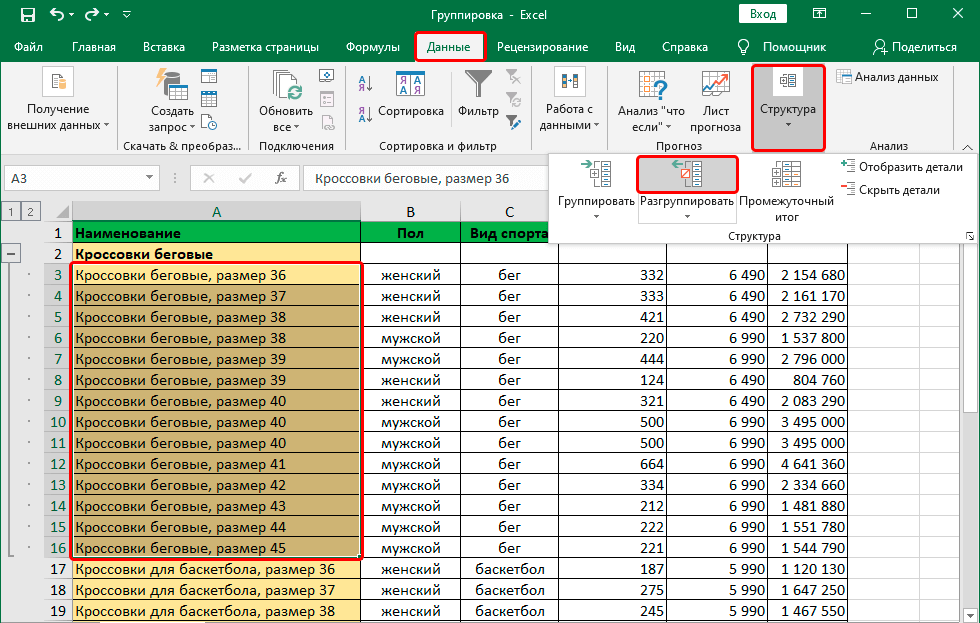
Toliau pasirenkame, ką tiksliai norime išgrupuoti. Tinkamą prekę parenkame pagal tai, ką anksčiau sugrupavome. Baigę veiksmą paspauskite mygtuką Gerai.
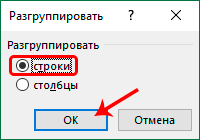
Dėmesio! Jei prieš tai buvo sudaryta kelių lygių grupuotė arba sukurtos kelios skirtingos grupės, tada jas reikėtų reformuoti atskirai.
Čia taip pat gauname tokį rezultatą. 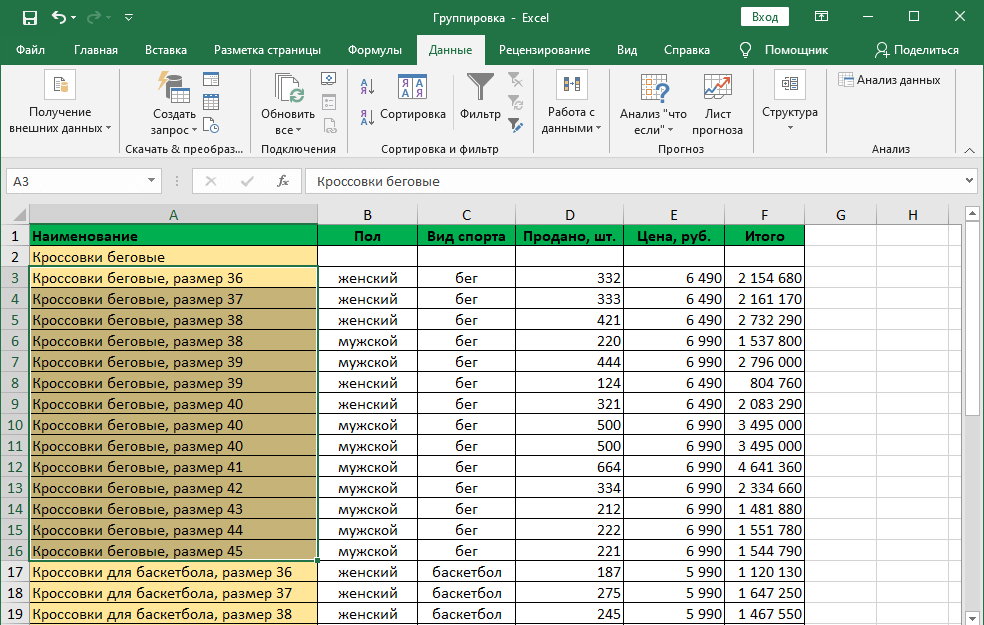
Tai yra bendras langelių išgrupavimo algoritmas, tačiau, kaip ir bet kuriame versle, yra daug niuansų. Pažvelkime į juos išsamiau.
Kaip išgrupuoti lapus
Kartais gali prireikti išgrupuoti lapus. Norėdami tai padaryti, turite atlikti šią veiksmų seką:
- Pirmiausia randame tuos lapus, kurie buvo sugrupuoti. Jei lapai buvo sugrupuoti iš anksto, jie bus rodomi ta pačia spalva arba pavadinimas bus paryškintas.
- Po to turite dešiniuoju pelės mygtuku spustelėti vieną iš grupės lapų, tada kontekstiniame meniu spustelėkite mygtuką „Išgrupuoti lapus“. Dabar jie bus išgrupuoti ir visi jų pakeitimai bus atlikti nepriklausomai nuo kitų.

Kitas būdas išgrupuoti lapus yra naudoti klavišą Shift ir spustelėti aktyvų lapą grupėje, kurią norite išgrupuoti. Tai reiškia, kad turite apibrėžti grupę, kurią reikia išgrupuoti, tada spustelėkite vieną iš skirtukų ir spustelėkite jį laikydami nuspaudę klavišą Shift.
Atlikę pakeitimus dabar galite sugrupuoti kai kuriuos lapus. Norėdami tai padaryti, paspauskite klavišą „Ctrl“ arba „Cmd“ (pirmasis skirtas kompiuteriams, kuriuose veikia „Windows“, o antrasis – „Apple“ technologijai), o laikydami nuspaudę mygtuką pakaitomis spustelėkite lapus, kuriuos norite sujungti į grupę. Po to programa viską padarys už vartotoją.
Kaip išgrupuoti rankiniu būdu sugrupuotus duomenis
Prieš išgrupuodami langelius, pirmiausia turite suprasti, kaip jie buvo sugrupuoti: rankiniu būdu ar automatiškai. Rankinis grupavimas laikomas aukščiau aprašytu metodu. Automatinis grupių generavimas yra tada, kai jos sukuriamos naudojant tam tikras funkcijas. Pavyzdžiui, sugeneravus tarpines sumas. Tai, kad buvo pasinaudota šia galimybe, galima suprasti iš eilutės „Tarpiniai rezultatai“.
Jei duomenys buvo sugrupuoti pagal to paties pavadinimo funkciją Excel tada norėdami ją išformuoti, turite įsitikinti, kad grupė yra dislokuota. Jei ne, tada kairėje šoninėje juostoje turite spustelėti + mygtuką. Tai, kad grupė dislokuota, galime spręsti iš mygtuko – toje pačioje vietoje. Kai išplečiame grupę, pradedame matyti ir paslėptas eilutes, ir grupes. Po to klaviatūra arba kairiuoju pelės mygtuku pažymėkite visus grupės langelius, o tada – pagal aukščiau aprašytą algoritmą.
Nedaug žmonių žino, kad yra kitas būdas išgrupuoti rankiniu būdu sugrupuotas ląsteles – naudojant sparčiuosius klavišus.
Norėdami tai padaryti, pirmiausia turite pasirinkti tuos stulpelius, kurie buvo sugrupuoti, tada paspauskite Alt + Shift + rodyklės kairėn klavišus. Jei darbas atliekamas kompiuteriu, valdomu naudojant „Mac OS“, turite naudoti klavišų kombinaciją „Command“ + „Shift“ + J.
Kaip išgrupuoti automatiškai sugrupuotus duomenis
Jei atlikus patikrinimą, atliktą ankstesnėje pastraipoje, paaiškėjo, kad duomenys buvo sugrupuoti automatiškai, tada viskas yra šiek tiek sudėtingiau, nes standartinė išgrupavimo funkcija šiuo atveju neveiks. Veiksmai priklauso nuo to, kas tiksliai atliko duomenų grupavimą. Jei tai funkcija „Tarp sumos“, veiksmų seka yra tokia:
- Tą patį skirtuką su duomenimis atidarome pagrindiniame skydelyje (arba juostelėje, kaip ji taip pat dažnai vadinama).
- Spustelėję mygtuką „Starpinės sumos“ (būtent tai, ką turime padaryti kaip antrą veiksmą), turėsime langą. Pats mygtukas yra tame pačiame skyriuje – Struktūra. Po to pasirodys langas, kuriame turėsime spustelėti mygtuką „Ištrinti viską“. Jį galima rasti apatiniame kairiajame lango kampe arba kitur (priklausomai nuo Office versijos ir konkrečios skaičiuoklių programos).
Dėmesio! Šis metodas pašalina ne tik grupę, bet ir tarpines sumas. Todėl jei reikia juos pasilikti, geriau grupės elementus nukopijuoti į kitą lapą ir naudoti kaip nesugrupuotus.
Griežta rekomendacija bet kokioms operacijoms su lentele grupuoti arba išgrupuoti duomenis. Prieš tai darydami, turite padaryti originalios lentelės kopiją. Tokiu atveju galite atkurti pirminį dokumento vaizdą, jei kažkas vyksta ne pagal planą.
Taigi „Excel“ turi labai plačias duomenų struktūrizavimo funkcijas. Žinoma, už žmogų visko padaryti nepavyks, tačiau leidžia patogiau organizuoti darbą su struktūrizuotais duomenimis. Likusią dalį turės padaryti žmogus. Tačiau tai labai funkcionalus įrankis, kuris labai pravers tiems, kuriems tenka dirbti su didžiuliais kiekiais skaitinės ir tekstinės informacijos.